Screenshot-Capturing-Tools haben sich zu einem dergrundlegende Anwendungen auf unseren Computern. In fast allen Betriebssystemen wird standardmäßig mindestens ein solches Dienstprogramm bereitgestellt, z. B. das Snipping-Tool von Windows 7. Außerdem gibt es andere bekannte Drittanbieterprogramme, mit denen Sie Ihre Lieblingsbildschirme wie Shotty, Greenshot, Kidsnapper, Grrrabit usw. abrufen können. Live-Aufnahme ist noch eine neue Screenshot-Anwendung, dieist auch (wohl) das umfangreichste Feature, das ich bisher gefunden habe. Abgesehen von den üblichen Optionen für den Vollbildmodus, den aktiven Bereich und die Erfassung ausgewählter Bereiche stehen Ihnen in der Anwendung verschiedene andere Optionen zur Verfügung, z Nehmen Sie auf und wiederholen Sie sogar Ihren letzten Screenshot-Modus mit der Option "Letzte Aufnahme wiederholen". Wie bei den meisten gängigen Tools können Sie auch Hotkeys verwenden, um Ihre Screenshots zu erfassen. In der Anwendung ist kein Bildbearbeitungsprogramm integriert. Sie können jedoch Ihrem primären Bildbearbeitungsprogramm, z. B. Photoshop oder MS Paint, zuweisen, dass das aufgenommene Bild direkt in das Programm kopiert werden soll, damit Sie es vor dem Speichern basteln können. Mit Live Capture können Sie die Bilder auch direkt auf einen FTP-Server hochladen, indem Sie die erforderlichen Details wie Servername, Remotepfad, Benutzername und Kennwort eingeben. Weitere Details nach dem Sprung.
Die Anwendung kommt mit einem Aufnahmeleiste das enthält alle Arten von Screenshot-Optionen, soSie können leicht die Art von Bildschirm greifen, die Sie wollen. Die Leiste bleibt über jedem Fenster, in dem Sie gerade arbeiten. Sie können jedoch Transparenz und Farbe anpassen, indem Sie mit der linken Maustaste klicken Live-Aufnahme am oberen Rand der Bar.

Verwendung der Festbereich erfassen, Ich habe einen zufälligen Ausschnitt von AddictivetipsHomepage und es hat wie ein Zauber funktioniert. Wie bereits erwähnt, wurde das erfasste Bild in der nativen Windows-Paint-Anwendung geöffnet (bei der erstmaligen Installation der Anwendung als Standard festgelegt, Sie können jedoch jederzeit über das Konfigurationsfenster einen Wechsel vornehmen, was auch weiter unten erläutert wird). Ein weiteres wichtiges Merkmal, das ich gefunden habe, war FenstersteuerungserfassungDies ist ein großartiges Tool, wenn Sie schnell etwas erfassen müssen Teil des Desktops oder eines geöffneten Fensters.
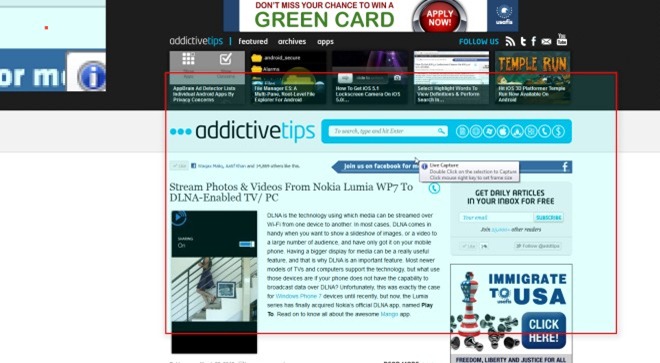
Abgesehen von den Bildschirmaufnahmeoptionen auf der AufnahmeleisteKlicken Sie mit der rechten Maustaste auf das Benachrichtigungssymbol, um weitere Optionen anzuzeigen, z. B. Lupe, Farbauswahl, Farbpalette, Lineal, Editor, Fadenkreuz, Winkelmesser, Kinephoto und Animierte GIF-Datei.
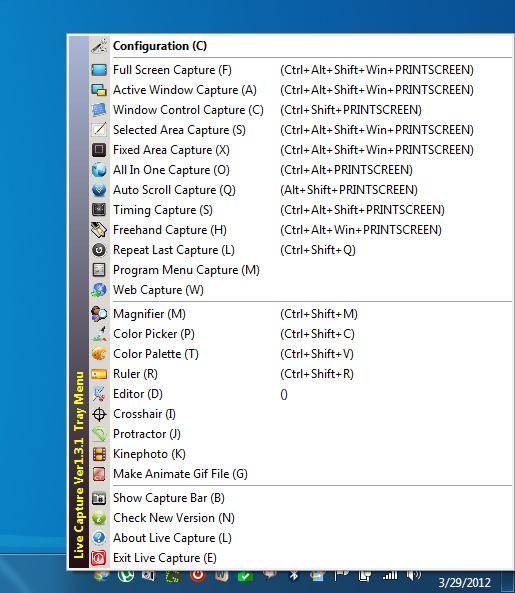
Das Konfigurationsfenster (bereits erwähnt)enthält mehrere Registerkarten, mit denen Sie die Anwendung Ihren Wünschen entsprechend anpassen können. Sie können das Bildformat anpassen, während alle gängigen Dateiformate wie PNG, GIF, JPG und BMP unterstützt werden. Hotkey erfassen Auf der Registerkarte können Sie verschiedenen Aufnahmemodi unterschiedliche Tastenkombinationen zuweisen. Außerdem sind einige Standardeinstellungen verfügbar, die Sie an Ihre Freizeit anpassen können.
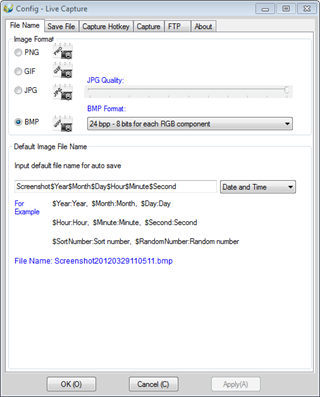
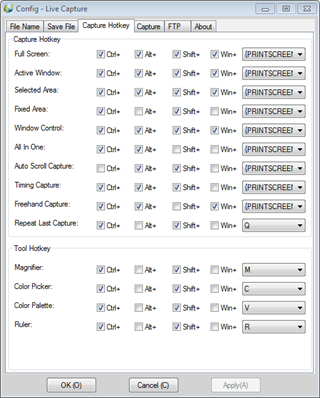
Erinnerst du dich an das, worüber ich am Anfang dieses Beitrags gesprochen habe? Datei speichern Registerkarte können Sie Ihren externen Foto-Editor auswählen. Sie können auch einstellen, ob der Editor nach der Screenshot-Aufnahme automatisch geöffnet werden soll oder nicht Erfassung Tab.
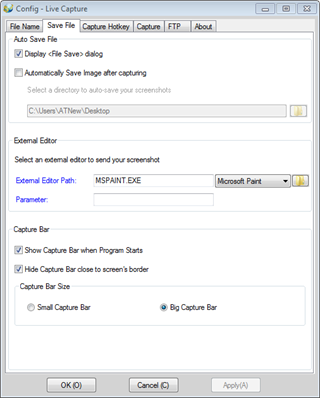
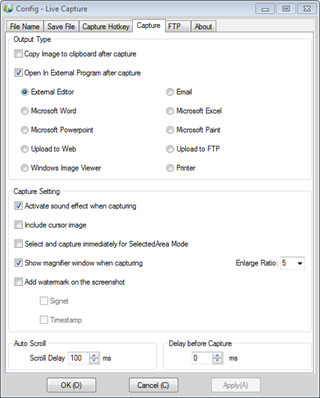
Live Capture ist definitiv eine Qualitätssoftware,was überhaupt nicht enttäuscht hat. Das leichtgewichtige Tool kann zu Ihren Lieblingsprogrammen hinzugefügt werden, wenn Sie täglich verschiedene Arten von Screenshots aufnehmen müssen, und könnte sich für unsere amtierenden Champions Greenshot und Shotty als ein würdiger Konkurrent erweisen.
Die Anwendung funktioniert unter Windows XP, Windows Vista, Windows 7 und Windows 8 und unterstützt sowohl 32-Bit- als auch 64-Bit-Betriebssystemarchitekturen.
Laden Sie Live Capture herunter













Bemerkungen